摄像头是我们日常生活中常见的设备,其中罗技(Logitech)凭借其高品质的摄像头产品深受用户青睐。但很多伙伴在使用罗技摄像头时,会遇到了驱动程序安装的问题。下面,小编就给玩家们分享一份罗技摄像头驱动下载及安装全攻略。

摄像头驱动程序是操作系统与硬件之间的桥梁,确保摄像头能够正确连接并与电脑进行通信。不同的操作系统和不同型号的摄像头可能需要不同版本的驱动程序。因此,安装最新版本的驱动程序,不仅能确保摄像头正常工作,还能提升其性能和稳定性。
罗技通常会有自己的摄像头驱动程序,通过访问罗技官网,进入"支持"页面,点击【个人】分类下的“下载"功能,选择你的摄像头型号并下载相应的驱动程序。
通常,罗技网站会提供Windows、MacOS等不同操作系统的驱动版本,确保你能找到最合适的驱动文件。
如果不确定摄像头的具体型号,或想要确保你的驱动始终保持最新,可以考虑使用使用“驱动人生”软件。它会帮自动识别并更新摄像头的驱动,确保硬件的兼容性和最佳性能。
下载并启动驱动人生后,点击「立即扫描」,等待驱动扫描完成;
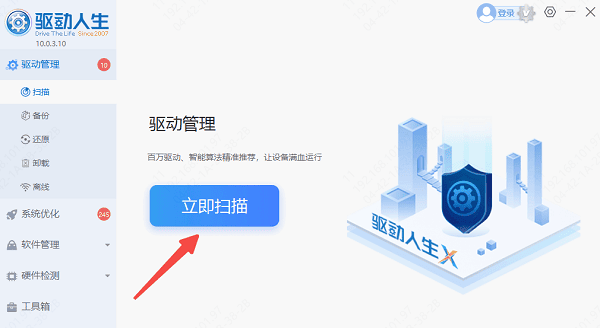
扫描结束后就会检测出你的电脑需要升级的驱动,点击「立即修复」,等待驱动下载更新完成;
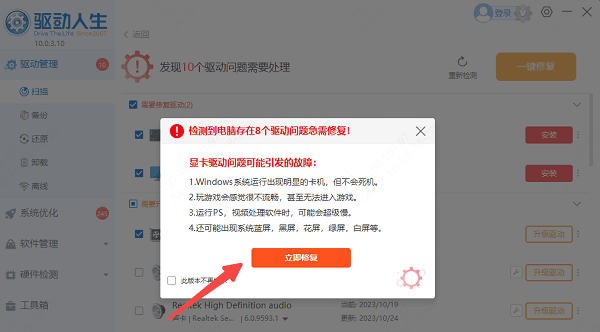
安装完成后,打开电脑的“设备管理器”,查看摄像头是否被成功识别。也可以打开Windows内置的摄像头应用,进行视频测试,确保摄像头功能正常。
确保你下载的是正确型号的驱动程序。
尝试重新启动电脑,或者拔掉摄像头重新插入。
检查USB端口是否正常工作,换一个端口进行测试。
确保电脑操作系统与下载的驱动版本兼容。
禁用杀毒软件和防火墙,避免其干扰安装过程。
重新下载驱动程序,并确保安装包未损坏。

打开驱动人生检查驱动是否已更新到最新版本。
调整摄像头设置,优化分辨率或亮度对比度等参数。
检查网络连接,尤其是在进行视频通话时,网络不稳定也可能导致画面卡顿。
以上就是罗技摄像头驱动下载及安装全攻略的全部内容了,文章版权归原作者所有,如有侵犯您的权利,请及时联系本站删除,更多相关罗技摄像头驱动的攻略资讯,请关注收藏西西软件下载站。